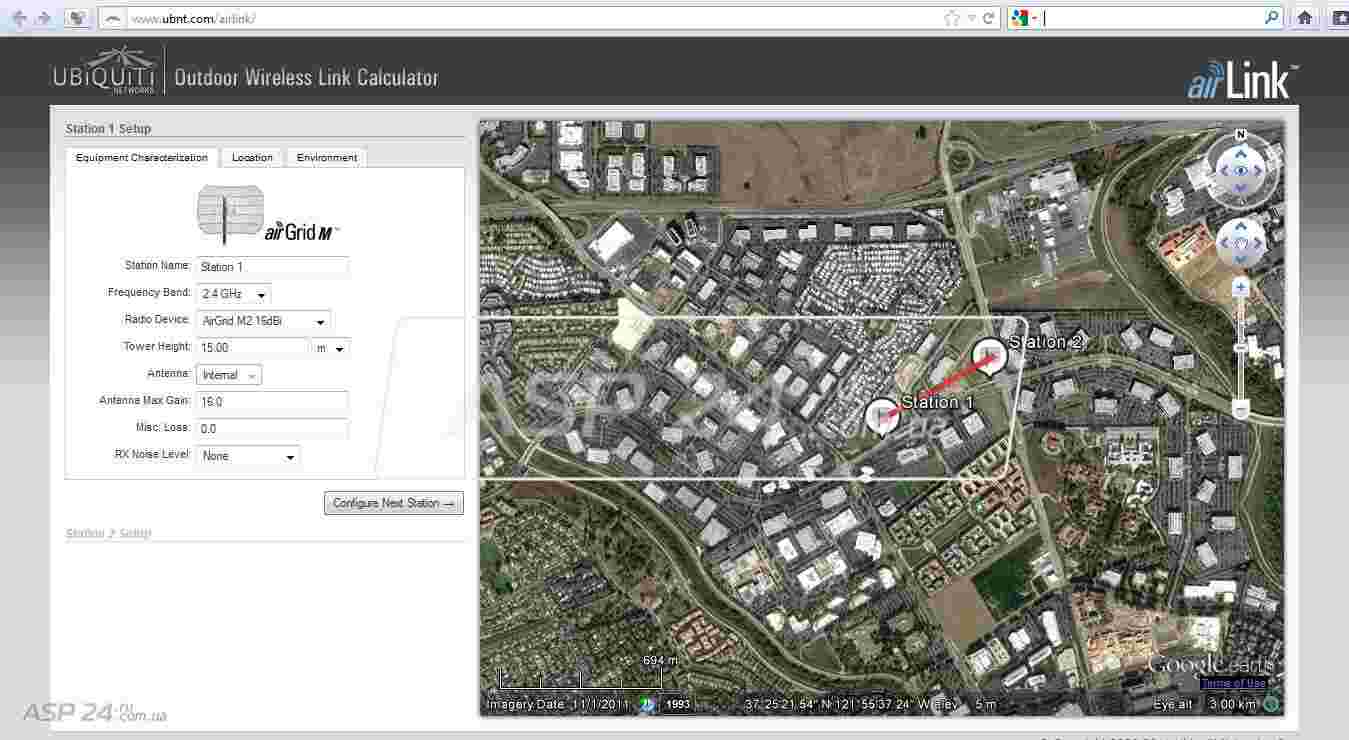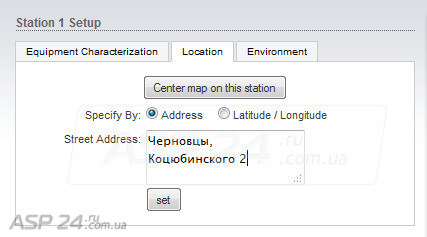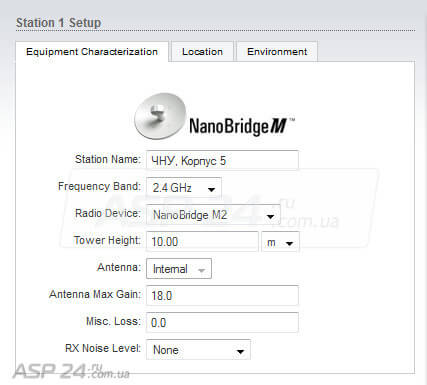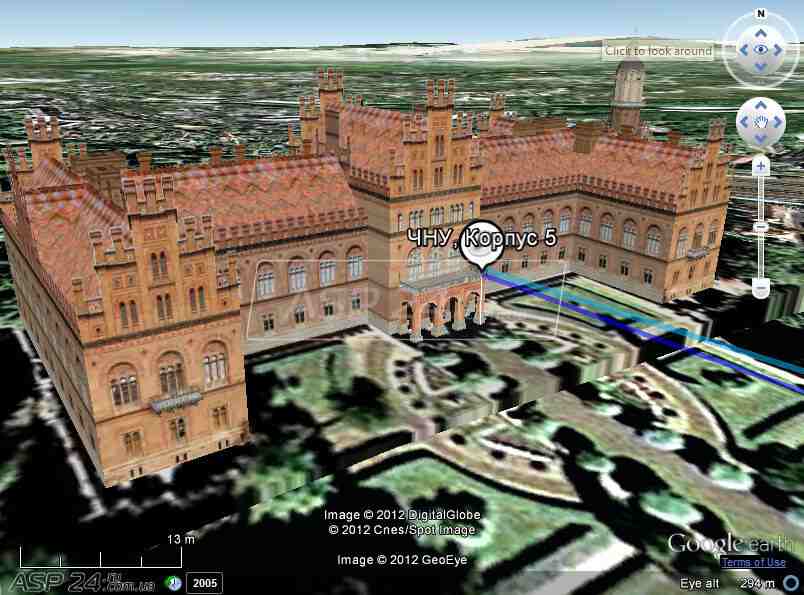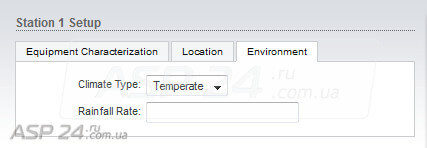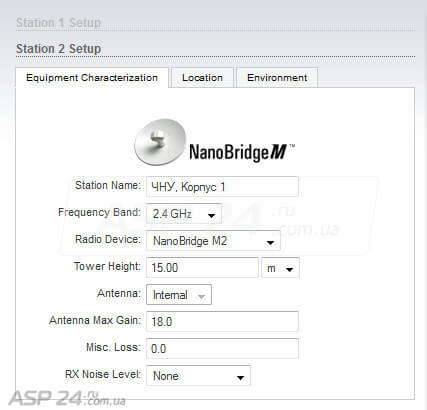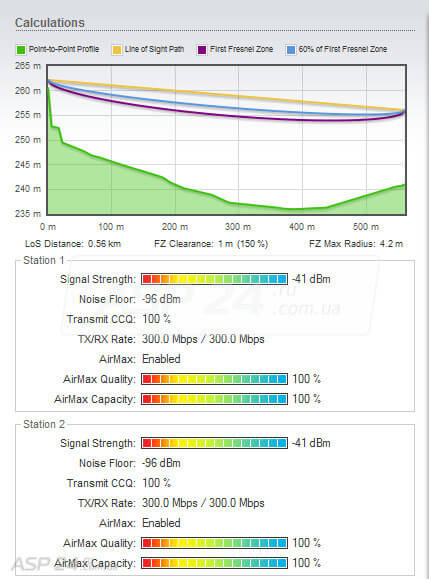Компания Ubiquiti Networks решила всесторонне заботиться о своих клиентах, не бросая их один на один с оборудованием Ubiquiti в борьбе против злого и непредсказуемого ландшафта. И теперь перед покупкой не нужно гадать на кофейной гуще, какое оборудование Ubiquiti купить и чем его настройка закончится, а просто, за чашечкой любимого напитка, рассчитать всё наружное беспроводное соединение при помощи нового инструмента airlink.
Рис.1. https://www.ubnt.com/airlink/
Предположим, что нам надо построить беспроводной мост на Ubiquiti NanoBridge M2 между двумя университетскими корпусами. На вкладке Location (Расположение) указываем адрес (или географические координаты (широту и долготу)) здания, на котором будем размещать первую Ubiquiti NanoBridge M2.
Рис.2. Вкладка Location
На вкладке Equipment Characterization (Характеристики оборудования) указываем для первой станции (беспроводной точки):
- Station Name (Название станции)
- Frequency Band (Частотный диапазон)
- Radio Device (Радиочастотное устройство)
- Tower Height (Высота мачты (от земли))
- Antenna (Антенна)
- Antenna Max Gain (Коэффициент усиления антенны)
- Misc. Loss (Прочие потери)
- RX Noise Level (Уровень шума на входе: нет / низкий 5дБ / средний 10Дб / высокий 15дБ)
Рис.3. Вкладка Equipment Characterization
Разместим антенну на балконе ректора. Вероятнее всего, он не будет против :)
Рис.4. Ubiquiti NanoBridge M2 на балконе ректора
На вкладке Enviroment (Параметры окружающей среды) можно указать:
- Climate Type (Тип климата: умеренный / тропический / тропический сухой климат / полярный)
- Rainfall Rate (Количество осадков)
Рис.5. Вкладка Enviroment
После указания всех параметров для первой точки, нажимаем на кнопку ![]() и переходим ко второму шагу – установке и настройке второй Ubiquiti NanoBridge M2.
и переходим ко второму шагу – установке и настройке второй Ubiquiti NanoBridge M2.
Вторую станцию настраиваем аналогично.
Рис.6. Настройка второй станции
В случае, если выбрано не подходящее устройство, то около поля «Радиочастотное устройство» можно получить сообщение «Внимание: это устройство несовместимо с другой станцией»)
Рис.7. Устройство, несовместимое с первой станцией
После окончания настройки второй станции, нажатием кнопки ![]() получаем следующие результаты:
получаем следующие результаты:
Рис.8. Калькуляция
- Point-to-Point Profile (профиль точка-точка)
- Line of Sight (LoS) Path (путь прямой видимости)
- First Fresnel Zone (первая зона Френеля)
- 60% of First Fresnel Zone (60% первой зоны Френеля)
- LoS Distance Расстояние прямой видимости:
- FZ Clearance (чистота зоны Френеля)
- FZ Max Radius (максимальный радиус зоны Френеля)
- Signal Strength (Сила сигнала)
- Noise Floor (уровень собственных шумов)
- Transmit CCQ
- TX/RX Rate (скорость передачи/приёма данных)
- AirMax
- AirMax Quality (качество)
- AirMax Capacity (производительность)
Если на пути имеются препятствия, появляется сообщение:
Рис.9. Соединение преграждено особенностями местности
В таком случае нажатием кнопки ![]() всё ещё можно легко исправить.
всё ещё можно легко исправить.
Приятной работы с Ubiquiti и ASP24!
Tayna.Z специально для asp24